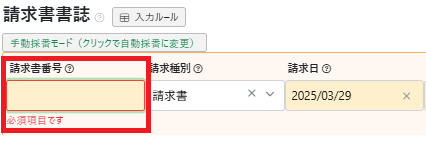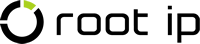請求書番号の自動採番と手動入力とは?
請求書を発行する際、請求書番号については「自動採番」または「手動入力」のいずれかを選択いただけます。
自動採番を設定している場合は、root ipで事前に定義されたルールに基づき、請求書番号が自動的に付与されます。
(例:2025-0001、2025-0002、2025-0003… のように連番が振られます)
一方で、以下のようなご要望がある場合は、自動採番を設定せず、請求書発行時に請求書番号を手動で入力していただくことも可能です。
- あらかじめ請求書番号だけを確保しておきたい場合
- 担当者ごとに異なる連番ルールで管理したい場合
- 請求書番号を別途独自の「請求書番号台帳」や「請求書番号リスト」で一元管理したい場合
運用方針に応じて、柔軟にご選択ください。
請求書番号の自動採番設定(基本)
仮明細番号・請求書番号・合計請求書番号は、事務所の採番ルールに基づき、それぞれ自動採番することが可能です。
固定メニューバー 設定>整理番号ルール/連番設定で設定を行います。
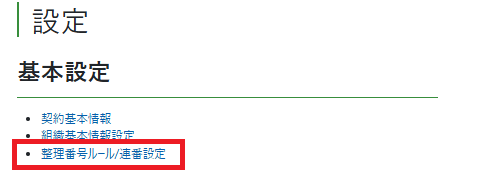
整理番号ルール設定
整理番号ルール>整理番号項目テーブルで仮明細番号・請求書番号・合計請求書番号それぞれのルールを設定できます。
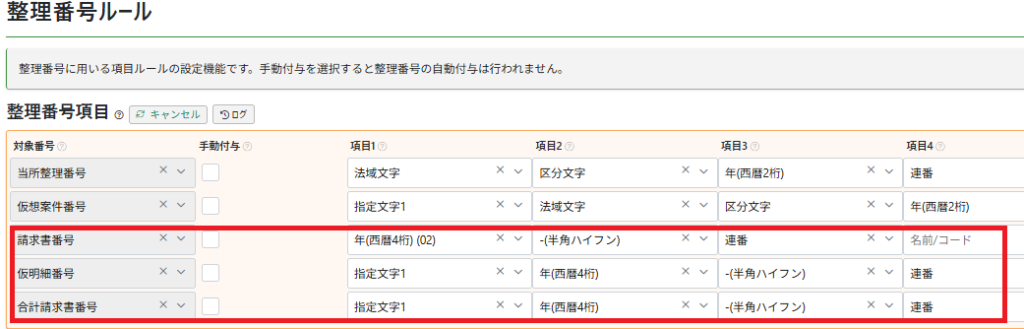
仮明細番号・請求書番号・合計請求書番号のルールとして設定できる項目は以下の通りです。
- 連番(00)
- 年(西暦2桁)(01)
- 年(西暦4桁)(02)
- 法域文字 (03)
- 区分文字 (04)
- 団コード (05)
- 顧客コード (06)
- 案件種別文字 (21)
- 出願種別文字 (22)
- 出願種別(ユ定優先)(23)
- ユ定出願種別文字 (24)
- 指定文字1 (31)
- 指定文字2 (32)
- -(半角ハイフン)(41)
- /(半角スラッシュ)(42)
- .(半角ピリオド)(43)
自動採番設定例①(2025-0001, 2025-0002と自動採番する例)
| 項目1 | 項目2 | 項目3 |
| 年(西暦4桁) | -(半角ハイフン)(41) | 連番(00) |
自動採番設定例②(250001, 20250002と自動採番する例)
| 項目1 | 項目2 | 項目3 |
| 年(西暦2桁)(01) | 連番(00) | 入力不要 |
自動採番設定例③(DN.25-0001, DN.25-0002と自動採番する例)
| 項目1 | 項目2 | 項目3 | 項目4 | 項目5 |
| 指定文字1 (31) ※ | .(半角ピリオド)(43) | 年(西暦2桁)(01) | -(半角ハイフン)(41) | 連番(00) |
自動採番設定例④(顧客の頭文字+連番で自動採番する例:ABC25-0001)
| 項目1 | 項目2 | 項目3 | 項目4 |
| 指定文字1 (31) ※ | 年(西暦2桁)(01) | -(半角ハイフン)(41) | 連番(00) |
連番設定
連番の桁数・カウンター・指定文字の詳細は「連番設定」テーブルの「整理番号連番設定」で行います。
連番:カウンターです。この欄に記載の数値が次回請求書発行時に付与される連番となります。
桁数:連番の桁数を数値で指定します。
指定文字1:整理番号項目で「指定文字1 (31)」を指定した項目に入れる文字を入力します。
指定文字2:整理番号項目で「指定文字2 (32)」を指定した項目に入れる文字を入力します。
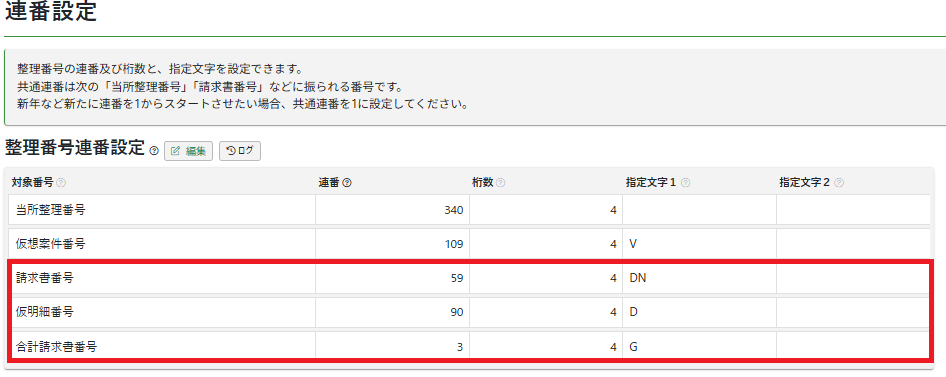
請求書の自動採番設定(応用)
以下のような連番設定も「整理番号オプション連番」で設定可能です。
①法域別に請求書番号を連番にしたい
②出願人別に請求書番号を連番にしたい
①-1 法域別連番の設定例
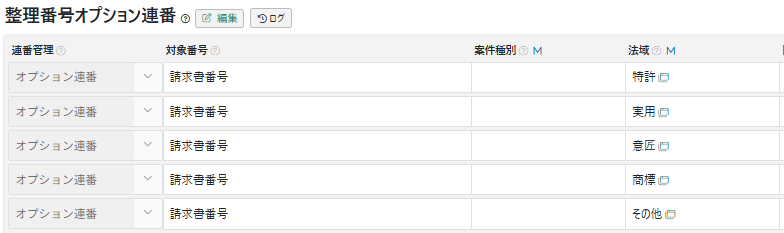
①-2 法域別かつ国内外区分別で連番を付与していきたい場合の設定例

②出願人別に連番を付与していきたい場合の設定例
出願人の頭文字を整理番号ルールに組み込んでいる場合は、右端の「指定文字1」に出願人の頭文字を入力します。
請求書番号の手動入力設定
請求書番号・合計請求書番号を手動で都度入力する際は、固定メニューバー 設定>整理番号ルール/連番設定>整理番号ルール>整理番号項目テーブルへと進み、「手動付与」列のチェックボックスにチェックを入れます。
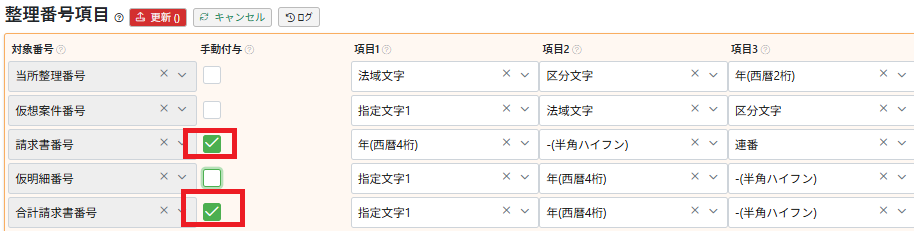
なお、仮明細番号の手動付与欄にもチェックボックスはございますが、仮明細番号の手動付与設定は出来ません。
(請求書作成時の請求書番号入力欄)
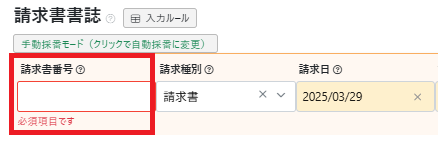
(合計請求書発行時の合計請求書番号入力欄)
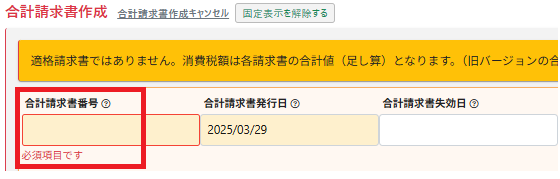
自動採番を一時的に解除したい場合
特定の請求書作成時において請求書番号の自動採番を解除し、手動で請求書番号を入力したい場合は、手動採番に切り替えることができます。
①請求書作成画面の「請求書書誌」の下にある「手動採番モード」ボタンをクリックします。
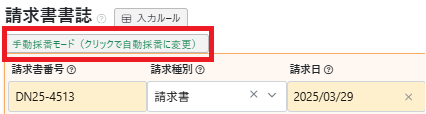
②請求書番号欄が編集可能になりますので、任意の請求書番号を入力します。